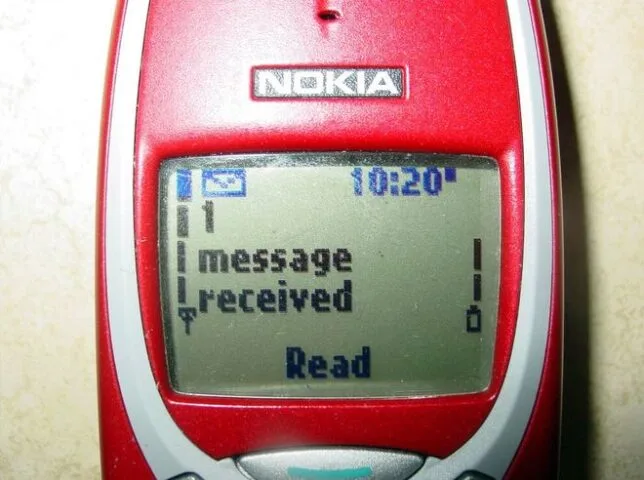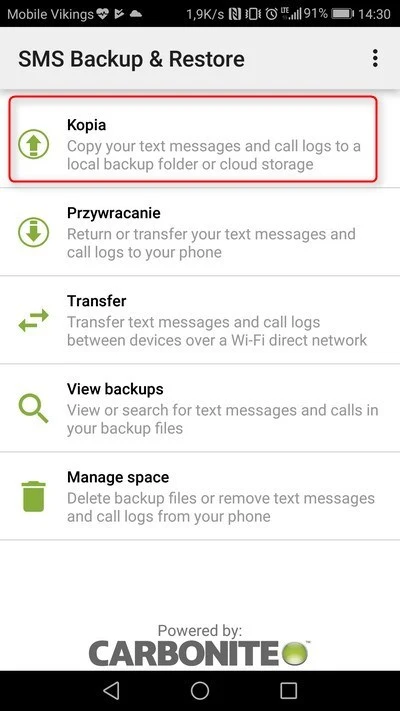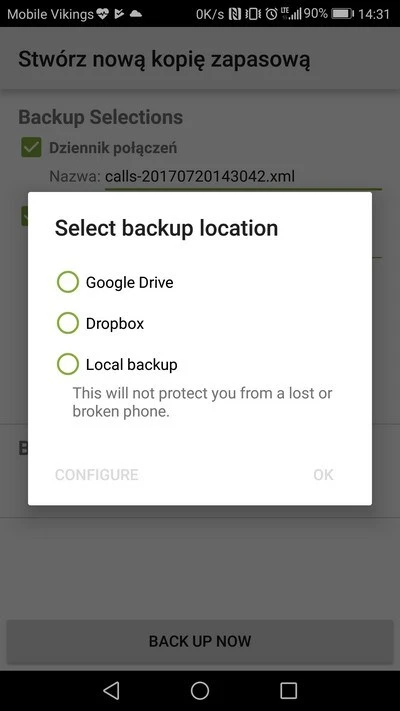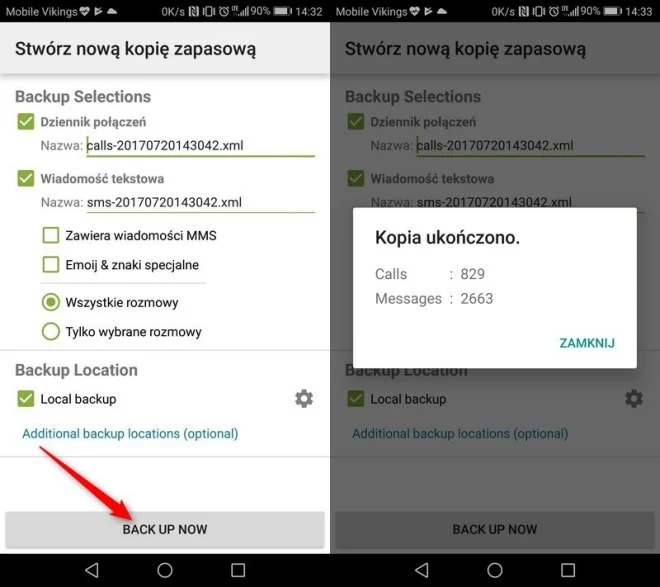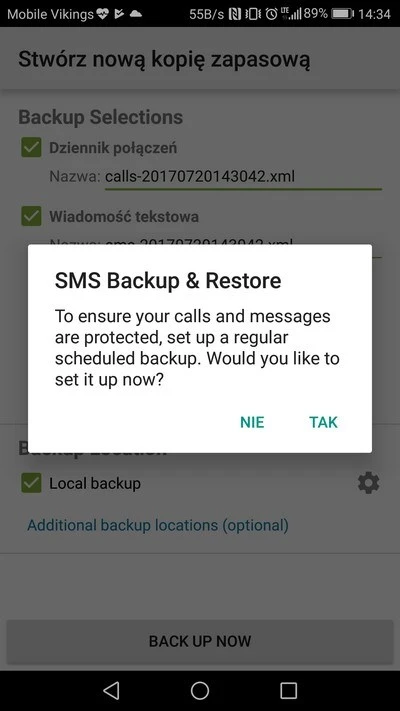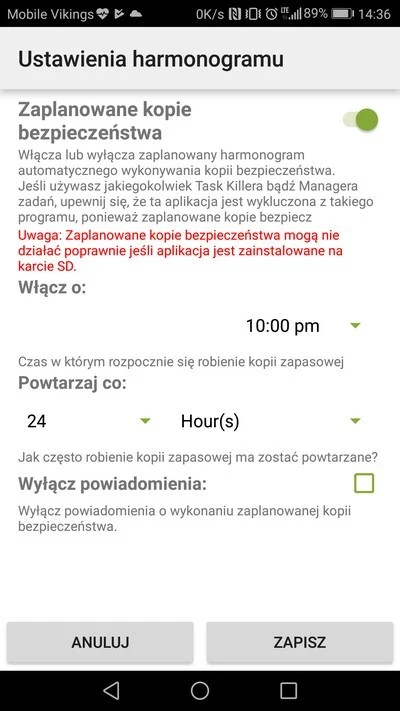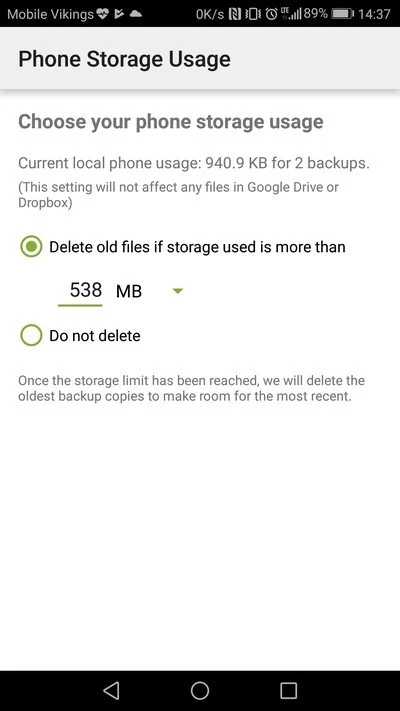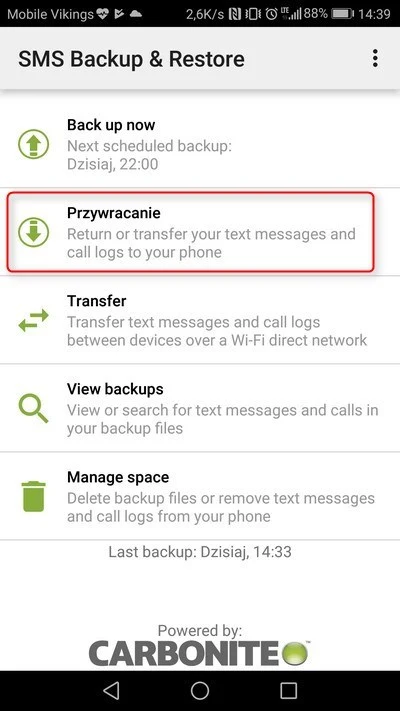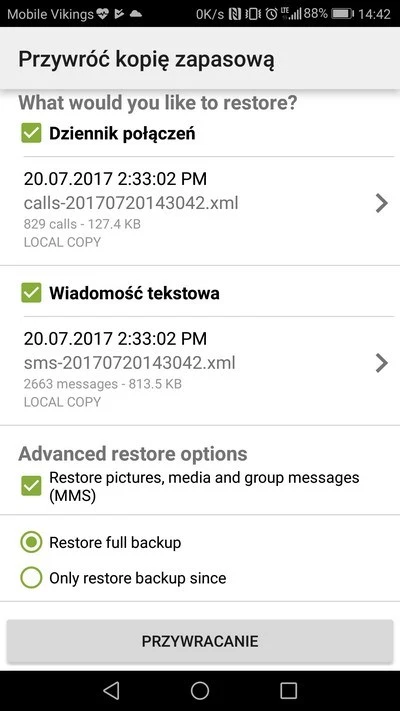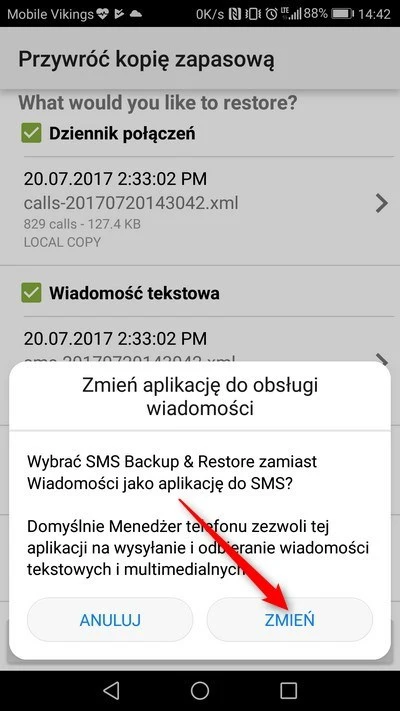SMS-y są co prawda powoli zastępowane przez komunikatory mobilne, jednak dla wielu z nas wciąż stanowią podstawę codziennej komunikacji.
Co jakiś czas warto rozważyć wykonanie kopii zapasowej wiadomości, by nie utracić dostępu do niekiedy cennych informacji i wspomnień. W tym poradniku pokazujemy, jak bezproblemowo wykonać kopię zapasową na smartfonie z Androidem.
Wykorzystamy do tego celu aplikację SMS Backup & Restore. Narzędzie to pozwala nie tylko wykonać kopię zapasową wiadomości tekstowych, ale również historii połączeń telefonicznych.
Kopię możemy przechowywać lokalnie lub umieścić ją w chmurze. Aplikacja umożliwia też automatyczne wykonywanie kopii o zaplanowanych porach. Zarchiwizowane wiadomości można przeglądać bezpośrednio z poziomu programu.
SMS Backup & Restore pozwala także przywracać wykonane kopie zapasowe. Dzięki temu w szybki sposób przeniesiemy swoje wiadomości i historię połączeń na nowe urządzenie z Androidem.
1. Po uruchomieniu programu naciskamy przycisk „Kopia”.
2. Następnie należy wybrać miejsce zapisania kopii zapasowej. Może to być dysk Google, Dropbox lub lokalizacja lokalna, na telefonie.
3. Ostatnim krokiem jest wybranie nazw plików XML (można pozostawić domyślne) oraz zadecydowanie, czy chcemy również wykonać kopię MMS-ów. Należy też wskazać, czy wiadomości mają zawierać emoji i znaki specjalne. Gdy wszystko jest gotowe, naciskamy przycisk „Backup Now”.
4. Program zasugeruje włączenie automatycznej kopii w określonych dniach i godzinach. Naciskamy „Tak”.
5. Określamy, o której ma zostać wykonana pierwsza automatyczna kopia zapasowa i co ile ma być powtarzana. Minimalny odstęp czasowy to 1 minuta, maksymalny 30 dni, czyli raz na miesiąc.
Dalsza część poradnika na następnej stronie.
Przywracanie kopii
1. Przywracanie kopii zapasowej odbywa się podobnie. Z menu głównego wybieramy „Przywracanie” i wskazujemy miejsce przechowywania plików (lokalnie, Google Drive lub Dropbox).
2. Następnie zaznaczamy elementy, które chcemy przywrócić (dziennik połączeń, wiadomości tekstowe). Program domyślnie sugeruje przywrócenie najnowszych znanych mu archiwów, jednak można je zmienić wedle uznania.
Uwaga: W przypadku Androida 4.4 lub nowszego musimy ustawić SMS Backup & Restore jako domyślną aplikację do SMS. Tylko wtedy możliwe będzie przywrócenie wiadomości. Po całej operacji można ponownie przełączyć się na wykorzystywaną do tej pory aplikację SMS i ustawić ją jako domyślną.
W ten sposób możemy wykonać i przywrócić kopię zapasową za pomocą SMS Backup & Restore. Inną godną polecenia aplikacją do wykonywania kopii wiadomości tekstowych jest SMS Backup +. W tym przypadku możemy wysyłać kopię bezpośrednio na Gmaila.